So setzen Sie schnell ein neues Datum und eine neue Uhrzeit auf einem Computer

- 867
- 47
- Kayra Caspers
Digitale Uhren sind grundlegende Funktionen für jedes moderne Betriebssystem. In Computern und Laptops ist der BIOS -Microchip für ihre Arbeit verantwortlich. Sie können jedoch die Uhr und mittels Windows selbst konfigurieren. Und dies kann weit davon entfernt.

Legen Sie das Datum und die Uhrzeit durch die Systemschale fest
Die einfachste Einstellungsoption ist die Verwendung eines System -Tria. Dies ist der Bereich der Taskleiste, in dem sich das Symbol mit der Uhr befindet. Die Einstellung lautet wie folgt:
- Klicken Sie mit der Bearbeitung der Maustaste im Symbol
- Wählen Sie "Einstellungen des Datums und der Uhrzeit";
- Klicken Sie im Fenster "Windows" -Parameter "auf das Format" Zeit und Region "
- Wählen Sie im nächsten Fenster "zusätzliche Parameter" aus
- Wählen Sie "Datums- und Uhrzeiteinstellung".
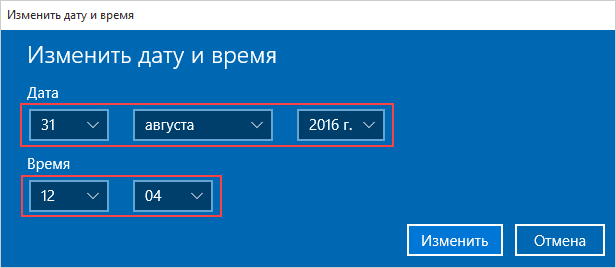
Bevor Datum und Uhrzeit in Windows 10 geändert wird, wird empfohlen, die Region zunächst zu ändern. Andernfalls funktionieren ein automatischer Übergang zur Sommer-/Winterzeit möglicherweise nicht (nicht in allen Ländern, die sie jetzt tun).
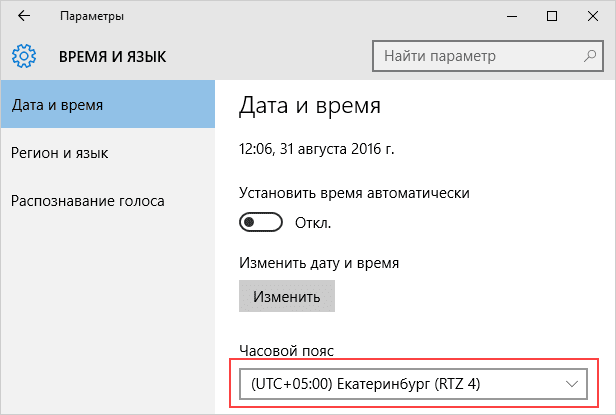
Diese Anweisung ist für Windows 10 und 8 relevant. In Windows 7, Vista und XP, nach der Auswahl der Datums- und Zeiteinstellungen im TEI -Kontextmenü, wird ein Fenster mit den erforderlichen Einstellungen sofort geöffnet. Ansonsten gibt es keine Unterschiede.
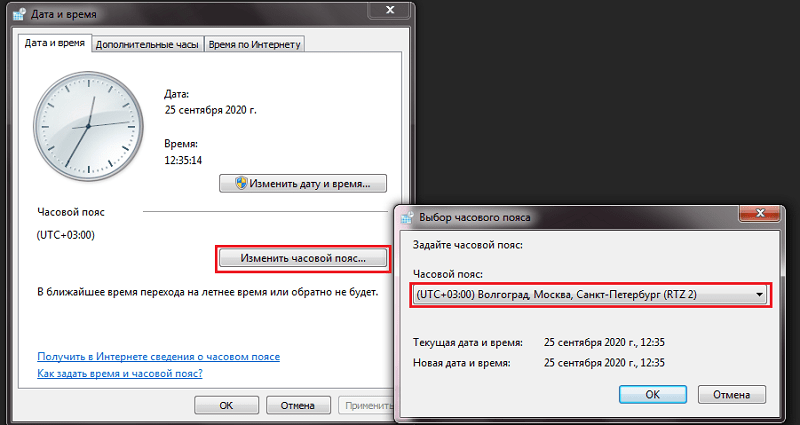
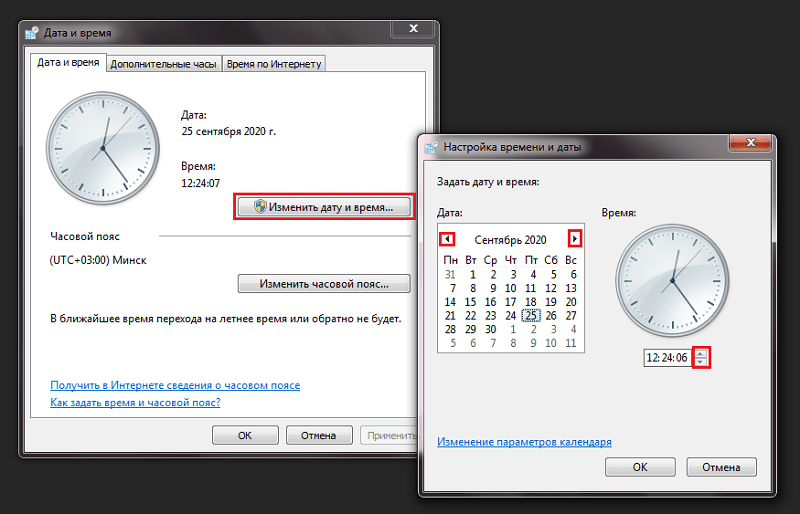
Bevor Sie die Zeit konfigurieren, können Sie auch die automatische Synchronisation der Uhrenwerte mit Microsoft -Servern aktivieren. In diesem Fall wird nach dem Einschalten jeder Computer die Zeit ständig angepasst, so dass es auch in ein paar Sekunden keine Abweichung von Greenwich gibt.
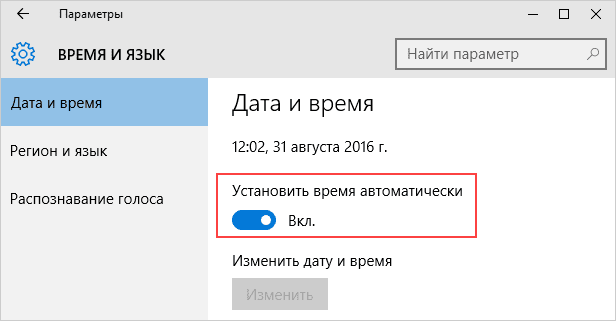
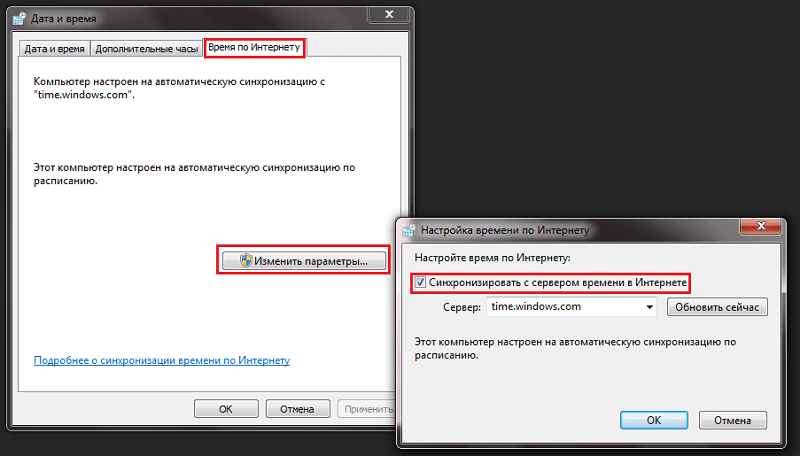
Datumseinstellung mit den Parametern des Betriebssystems
Auch in Windows 10 und 8 können Sie die Zeit über "Parameter" konfigurieren. Es wird in der folgenden Reihenfolge durchgeführt:
- Klicken Sie auf das Menü "Starten", zeichnen Sie einen Mauszeiger auf das Etikett der Zahnräder und wählen Sie "Parameter"
- Wählen Sie im nächsten Fenster "Zeit und Sprache";
- Klicken Sie auf die "Uhr für verschiedene Gürtel";
- Klicken Sie auf "Datum und Uhrzeit ändern"
- Setzen Sie die erforderlichen Zeitwerte ein, klicken Sie auf "OK".
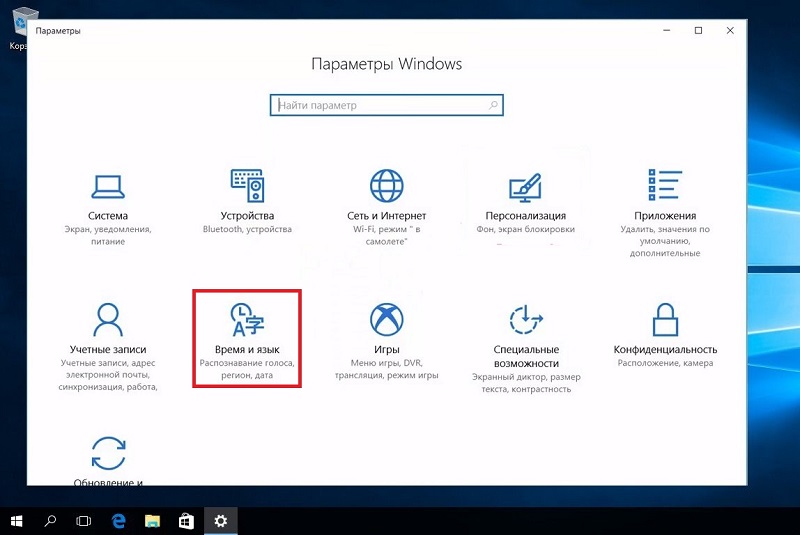
Und bevor die Zeit- oder Zeitzone in Windows 10 geändert wird, wird empfohlen, den Zeitwert für UTC in die UEFI -Einstellungen aufzunehmen (universelle Zeit nach Greenwich). In diesem Fall wird die Uhr automatisch in BIOS/UEFI eingestellt, wenn sich das Betriebssystem ändert. Wenn mehrere OSS auf dem PC installiert sind (z. B. auch Linux-Display), haben sie die gleiche Zeit.
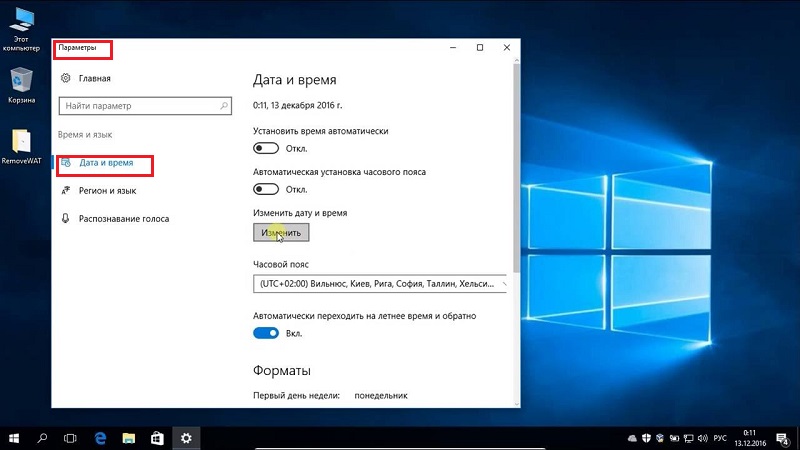
Nachdem das Datum geändert wurde, können einige Browser keine Verbindung zum Internet herstellen (da Sicherheitszertifikate nicht die Gültigkeit der Gültigkeitsdauer durchlaufen). Dies geschieht häufiger, wenn Sie die Zeitzone ändern. Dies wird so korrigiert: Entweder warten Sie einige Minuten (Zertifikate werden im Hintergrund aktualisiert) oder starten Sie einfach den PC neu. Ein ähnliches Problem findet sich hauptsächlich in Browsern basierend auf der Chrommotor (Chrome, Opera, Microsoft Edge).
Verwenden des Bedienfelds
Die Option ist für alle Windows -Redaktionsbüros relevant, beginnend mit XP. Um das Datum am Computer zu ändern, benötigen Sie:
- Öffnen Sie das "Bedienfeld";
- Wählen Sie "Datum und Uhrzeit";
- Klicken Sie auf "Ändern";
- Stellen Sie die erforderlichen Werte für Uhren ein.
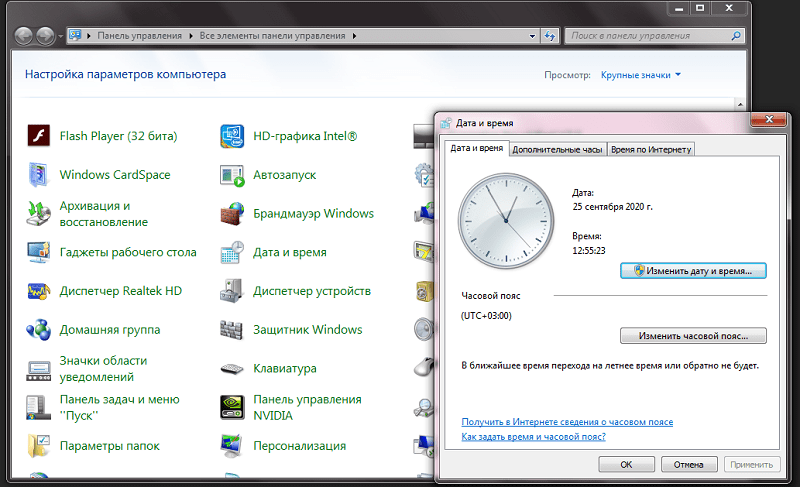
Auf diese Weise können Sie die Zeit auf den Windows 10 -Computern der ersten Ausgaben nicht konfigurieren (bis zu 1511). Dort fehlte der gewünschte Punkt einfach in den "Kontrollplatten", und die Uhr konnte nur durch "Parameter" geändert werden. Eine ähnliche Situation in Windows, in der das traditionelle Menü "Start" in Aktualisierungen noch nicht hinzugefügt wurde.
Nach der Einstellung der Zeit können Sie auch die Ausgabe von mehreren Stunden in der Taskleiste aktivieren: getrennt für ausgewählte Zeitzonen. Für Reisende - eine bequeme Funktion für einen Laptop.
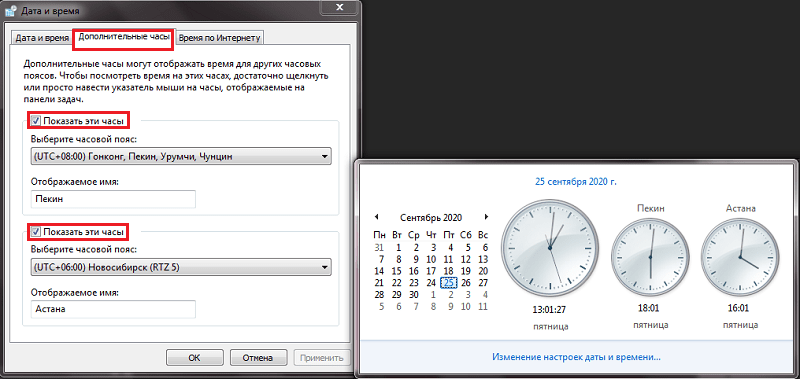
Verwenden der Befehlszeile im Namen des Administrators
Datum und Uhrzeit in Windows können auch über die Befehlszeile konfiguriert werden. Und Sie können dies in nur wenigen Sekunden tun - schneller als durch das "Bedienfeld"! Die Uhr auf diese Weise ist wie folgt eingestellt:
- Klicken Sie mit der Maustaste "Start" auf die Montage und wählen Sie die Befehlszeile (Administrator) "
- Geben Sie das Passwort ein (falls erforderlich);
- Geben Sie den Befehl Zeit AA ein: BB, wo aa eine Uhr ist und BB Minuten;
- Drücken Sie Enter.
Das einzige Negative ist, dass Sie auf diese Weise keine Sekunde angeben können.
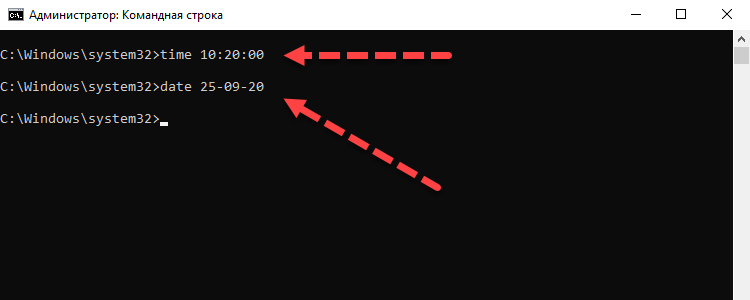
Und um das Datum zu korrigieren, brauchen Sie:
- Führen Sie die Befehlszeile im Namen des Administrators aus;
- Geben Sie den Befehl mm -cc -Hhh ein, bei dem MM ein Kalendertag ist, CC ist ein Monat, HHHH ist das laufende Jahr;
- Drücken Sie Enter.
Eine weitere Nuance: Wenn die Uhr oder der Laptop für jeden Einschalten „erwürgt“ ist, dann zeigt dies den „Hooked“ -Bios/UEFI -Akku an. Es wird nur durch den Austausch gelöst (in den meisten Fällen wird die Stromquelle des CR2032 verwendet, verkauft in jedem Computerkomponentenspeicher).

Insgesamt können Sie die Zeit in Windows mehr als in einen Weg ändern. Sie müssen sie jedoch nur verwenden, wenn der Computer nicht mit dem Internet verbunden ist. In anderen Fällen passt das Standardbetriebssystem die Takteinstellungen automatisch durch Synchronisation mit dem Time Server an.Microsoft.Com. Sagen Sie uns, wie Sie Sie persönlich benutzen und was Sie für bequemer halten.
- « Entfernen und Aufkleber von Schutzglas am Telefon in 5 Schritten
- Schaffung von Screenshots auf einem Computer oder Laptop auf unterschiedliche Weise »

